介绍
OpenLiteSpeed 是一个优化的开源 Web 服务器,可用于管理和服务网站 OpenLiteSpeed 有几个有用的功能,使其成为许多安装的坚实选择:它具有与 Apache 兼容的重写规则,内置的基于 Web 的管理界面,以及针对服务器优化的自定义 PHP 处理。
在本指南中,我们将展示如何在Ubuntu 18.04服务器上安装和配置OpenLiteSpeed。
前提条件
要完成本教程,你需要一个Ubuntu 18.04服务器,具有sudo启用,非root 用户和ufw防火墙启用。
请参阅我们的 初始服务器设置与Ubuntu 18.04]教程,以了解如何满足这些要求。
步骤 1 – 安装 OpenLiteSpeed
OpenLiteSpeed提供了一个软件库,我们可以用Ubuntu的标准apt命令来下载和安装服务器。
要为您的 Ubuntu 系统启用此存储库,请先下载并添加开发者的软件签名密钥:
1wget -qO - https://rpms.litespeedtech.com/debian/lst_repo.gpg | sudo apt-key add -
此密钥用于加密验证没有人篡改我们即将下载的软件。
接下来,我们将存储信息添加到我们的系统:
1sudo add-apt-repository 'deb http://rpms.litespeedtech.com/debian/ bionic main'
添加库后,add-apt-repository命令将更新我们的包缓存,新软件将可安装。
使用apt install安装 OpenLiteSpeed 服务器及其 PHP 处理器:
1sudo apt install openlitespeed lsphp73
最后,创建一个软链接到我们刚刚安装的PHP处理器. 这将指示OpenLiteSpeed服务器使用正确的版本:
1sudo ln -sf /usr/local/lsws/lsphp73/bin/lsphp /usr/local/lsws/fcgi-bin/lsphp5
现在OpenLiteSpeed服务器已安装,我们将通过更新默认 admin 帐户来保护它。
步骤二:设置管理密码
在我们测试服务器之前,我们应该为 OpenLiteSpeed 设置一个新的管理密码. 默认情况下,密码设置为123456,所以我们应该立即更改。
1sudo /usr/local/lsws/admin/misc/admpass.sh
您将被要求为管理员用户提供一个用户名。 如果您按下ENTER,而没有选择新的用户名,将使用 admin 的默认值。然后,您将被要求为帐户创建并确认新的密码。
1[secondary_label Output]
2Administrator's username/password is updated successfully!
现在我们已经确保了管理员帐户,让我们测试服务器并确保它正常运行。
步骤 3 – 启动和连接到服务器
OpenLiteSpeed 应该在安装后自动启动,我们可以使用lswsctrl命令来验证:
1sudo /usr/local/lsws/bin/lswsctrl status
1[secondary_label Output]
2litespeed is running with PID 990.
如果您看不到类似的消息,您可以使用lswsctrl启动服务器:
1sudo /usr/local/lsws/bin/lswsctrl start
1[secondary_label Output]
2[OK] litespeed: pid=5137.
在我们可以在浏览器中访问它之前,我们需要在我们的防火墙上打开一些端口。
1sudo ufw allow 8088
2sudo ufw allow 7080
第一個端口, 8088,是 OpenLiteSpeed 示例網站的默認端口. 它現在應該是公開可用的. 在您的網頁瀏覽器中,瀏覽到您的伺服器的域名或 IP 地址,接著是 :8088 來指定端口:
1http://server_domain_or_IP:8088
您的浏览器应该加载默认的 OpenLiteSpeed 网页,它看起来像这样:
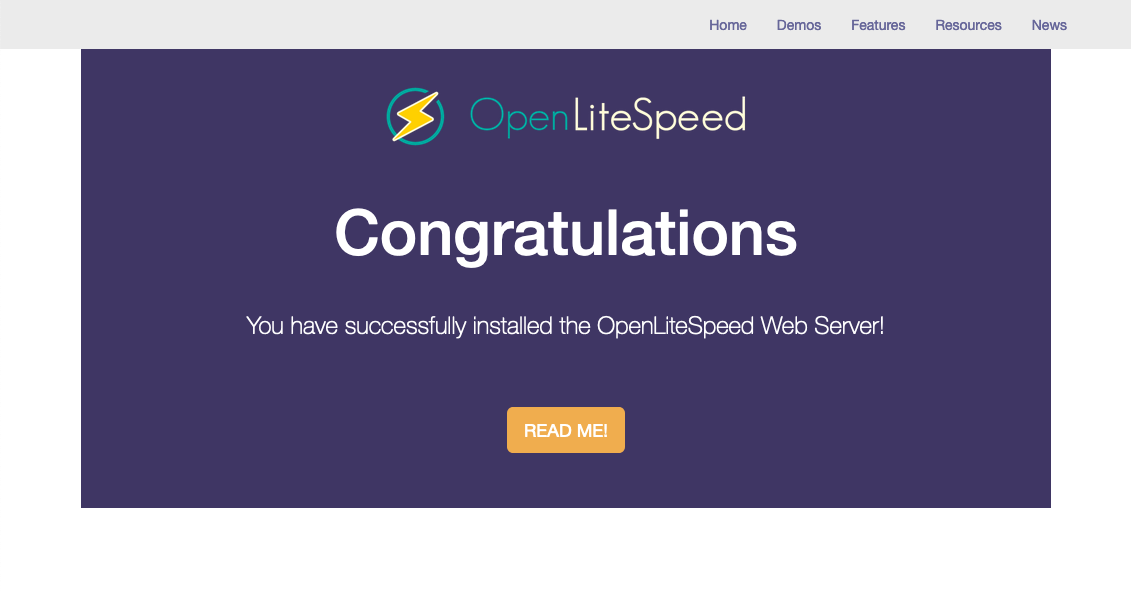
页面底部的链接旨在展示服务器的各种功能. 如果您点击它们,您将注意到这些功能已经安装和正确配置。例如,一个示例的CGI脚本可用,一个自定义的PHP实例正在运行,并配置了自定义错误页面和身份验证门户。
当您满意默认网站时,您可以转到管理界面. 在您的 Web 浏览器中,使用 HTTPS,导航到您的服务器的域名或 IP 地址,然后是 :7080 来指定端口:
1https://server_domain_or_IP:7080
您可能会看到一个页面警告您,服务器的SSL证书无法验证,因为这是一个自签名的证书,因此您可以期待这样做。 点击可用的选项来继续访问网站。 在Chrome中,您必须点击高级,然后点击继续到...。
您将被要求输入您在上一步中使用admpass.sh脚本选择的管理用户名和密码:
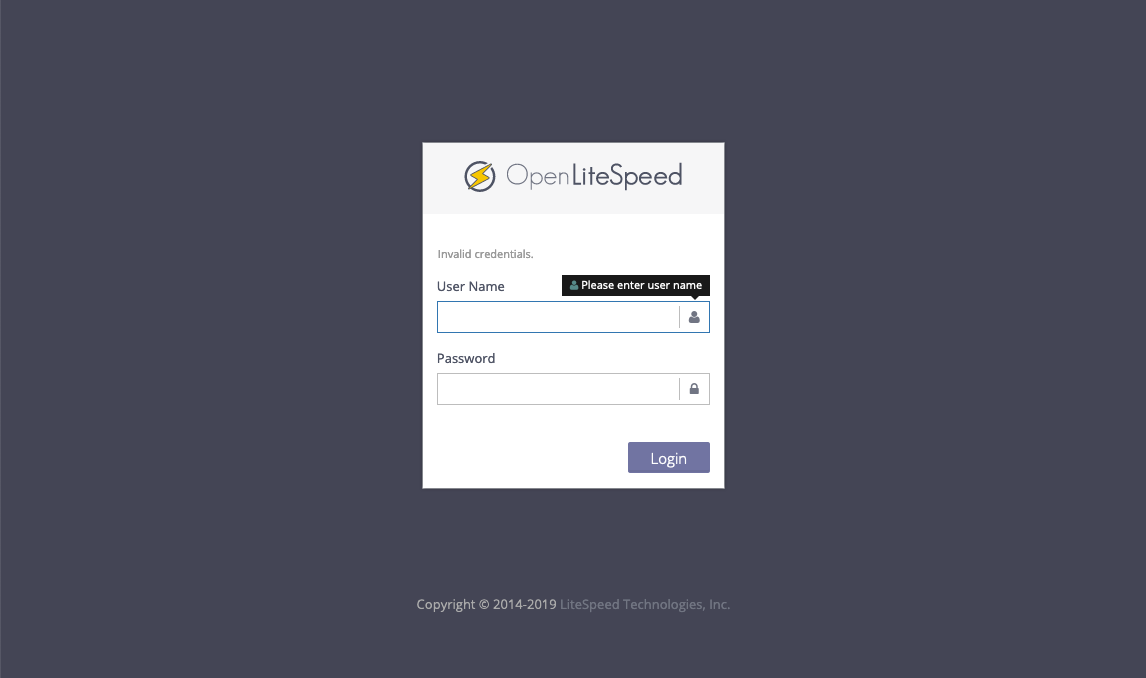
一旦您正确验证,您将被介绍为 OpenLiteSpeed 管理界面:
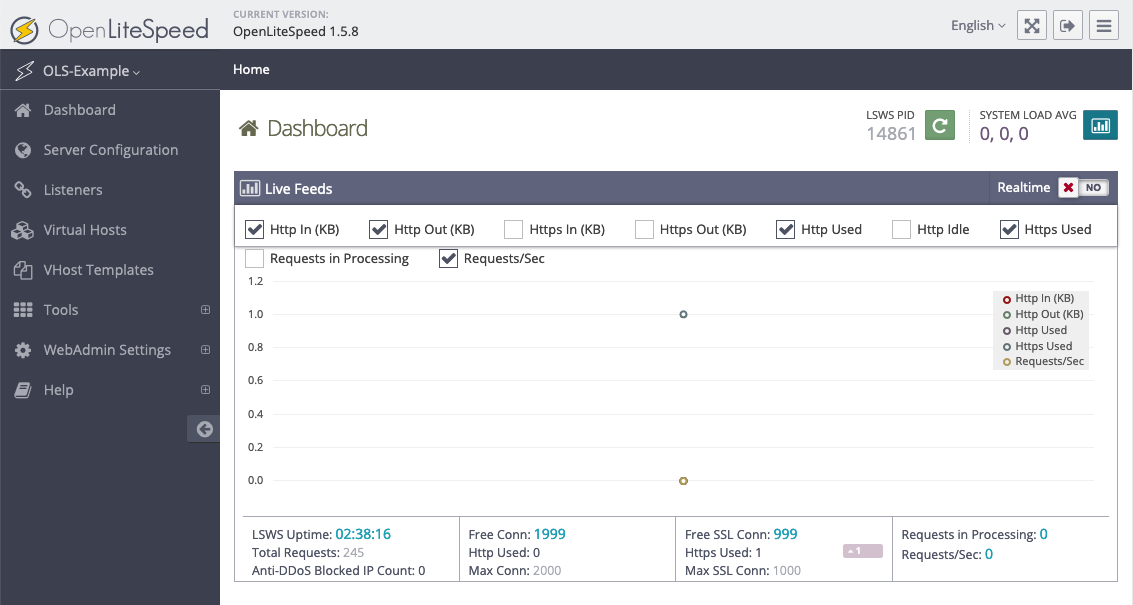
这就是您对 Web 服务器的大部分配置发生的地方。
接下来,我们将通过一个常见的配置任务来探索这个界面:更新默认页面使用的端口。
步骤 4 – 更改默认页面的端口
为了展示如何通过 Web 界面配置选项,我们将将默认网站使用的端口从8088更改为传统的 HTTP 端口80。
要做到这一点,首先在接口左侧的选项列表中点击 Listeners 。
在聆听者列表中,单击查看/编辑按钮,以选择 默认 聆听器:
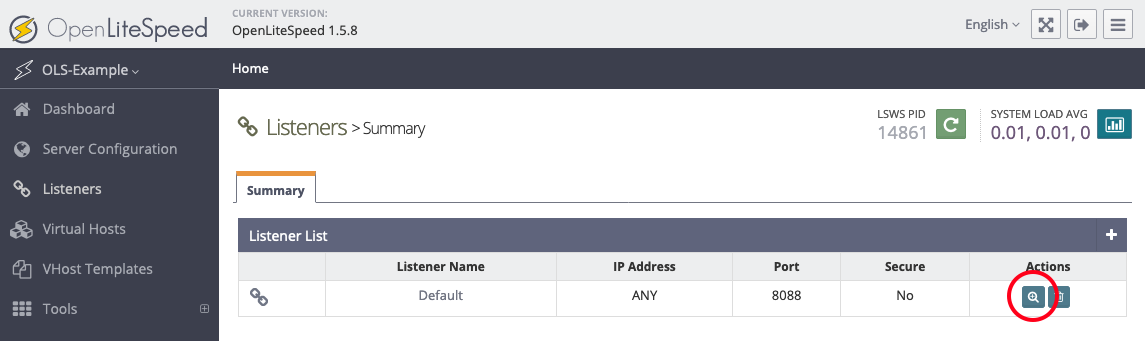
这将加载有关 Default 倾听器的更多细节的页面,点击地址设置表的右上角的编辑按钮来修改其值:
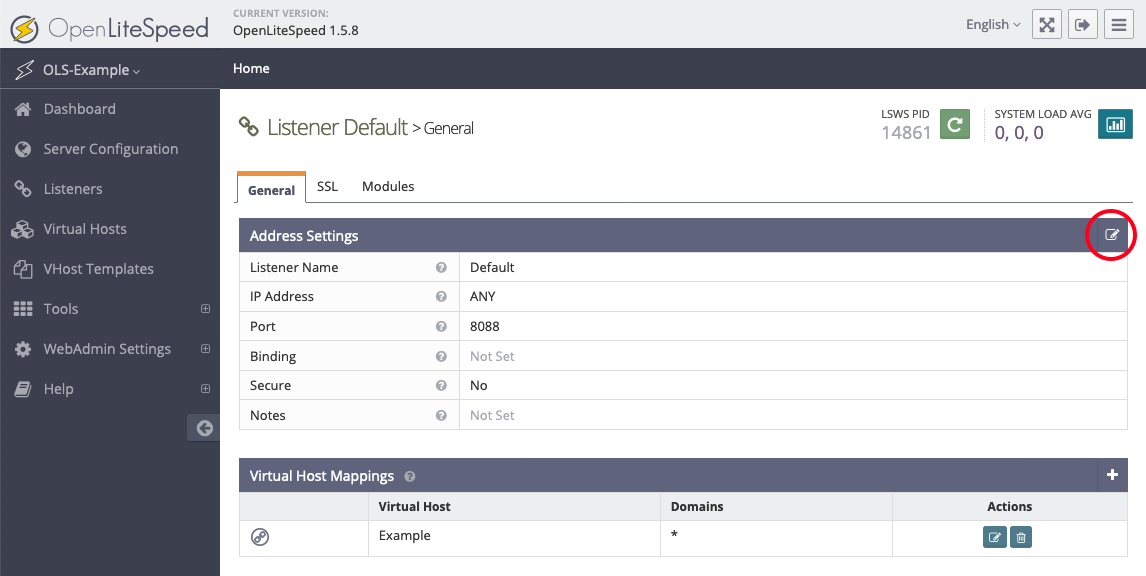
在下一个屏幕上,更改端口 8088 到端口 80,然后单击磁盘图标, ** 保存** :
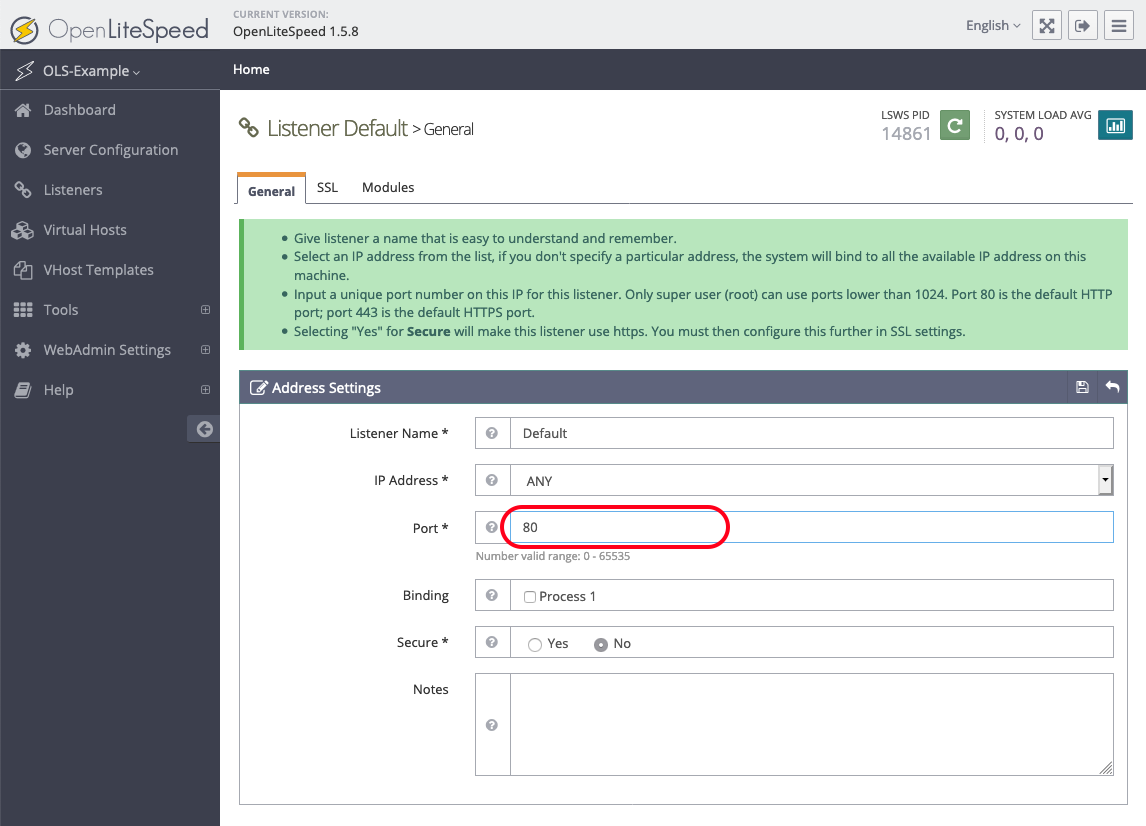
修改后,您将需要重新启动服务器。点击重新加载箭头图标来重新启动 OpenLiteSpeed:
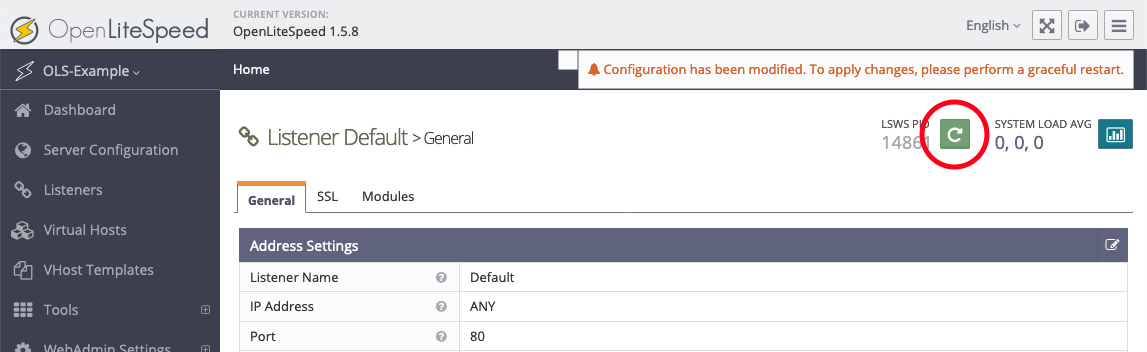
此外,您现在需要在防火墙上打开端口80:
1sudo ufw allow 80
默认网页现在应该在您的浏览器中可访问的端口80而不是端口8088。
结论
OpenLiteSpeed 是一个功能齐全的 Web 服务器,主要是通过管理 Web 界面进行管理. 通过此界面配置您的网站的完整运行方法不在本指南的范围内。
然而,为了让您开始,我们将触摸下面的几个重要点:
- 联合国 与OpenLiteSpeed相关的一切信息将在`usr/local/lsws'目录下找到。
- 默认虚拟主机的文档根(您的文件将从何处服务)位于
/usr/local/lsws/DEFAULT/html' 。 该虚拟主机的配置和日志可在/usr/local/lsws/DEFAULT'目录下找到。 - 您可以使用管理员界面为不同的站点创建新的虚拟主机. 然而,您在设置配置时将引用的所有目录_ must_ 在服务器上提前创建 。 OpenLiteSpeed 无法创建目录
- 您可以为同样通用格式的虚拟主机设置虚拟主机模板.
- 通常,很容易复制默认虚拟主机的目录结构和配置,作为新配置的起点.
- 管理员界面有一个内置的工具提示帮助系统,几乎适用于所有字段. 左手菜单中还有一个 **Help ** 菜单选项可以链接到服务器文档. 如果您需要更多帮助, 请在配置过程中咨询这些信息来源 。
- 为保证您使用 HTTPS 的 OpenLiteSpeed 安装安全, 请参看 ficall 文档关于 [SSL setup] (https://openlitespeed.org/kb/ssl-setup/)
在此时,您应该在 Ubuntu 18.04 服务器上安装和运行 OpenLiteSpeed 和 PHP. OpenLiteSpeed 提供出色的性能,基于 Web 的配置界面和预配置的脚本处理选项。